如何在Shopify 主題包中使用額外的字型

Shopify本身具有webfont字型庫,可以在所有的Shopify商店中免費使用,我們也可以在主題包裡面引用Google 字體。若是還不夠用,也可以選擇上傳字型。這篇文章就要跟大家分享如何上傳字型並將字型添加到主題包中。
從這篇文章你會知道:
- 如何上傳自訂字型檔
- 如何套用自訂字型
如何上傳自訂字型檔
一、上傳字型到主題包中
登入Shopify後台、選擇 Sales channels > Online Store > Themes,在右邊主題包清單中,選擇你要添加字體的主題包,點擊 “…"按鈕之後,於彈出的清單之中選擇Edit Code。
進到主題包編輯頁面之後,在左邊的列表中、找尋Assets,點擊Assets裡的 “+ Add a new asset"
接著上傳你的字型檔
如果你的字型檔是otf檔,會出現底下的錯誤訊息:
解決方法就是進行轉檔。Google 搜尋 “web font converter"或是"Webfont Generator",就可以找到一堆免費的工具。轉檔之後的格式通常為woff或woff2。
接著再次上傳字型檔,這次就上傳成功了。
如何套用自訂字型
一、在主題包裡添加字型檔
接著開啟你的css檔案,添加字型檔。通常是在Assets裡的 *.css, 或是 *.css.liquid
在CSS檔案裡加上
@font-face {
font-family: '字型名稱';
src: url('檔案名稱.woff') format('woff');
}因為CSS檔案和字型檔都同在Assets裡,所以url直接寫上字型檔檔名就可以了
二、將字型上傳到 Content > Files 裡
另外你也可以把檔案上傳到 Content > Files 裡了,上傳之後點擊右側的連結圖示,就可以把字型檔的連結位置複製到剪貼簿裡。接著改寫剛剛的@font-face,將剛剛的檔案名稱直接換成剛剛複製來下的檔案連結位置。
@font-face {
font-family: '字型名稱';
src: url('檔案連結位置') format('檔案格式');
}如果是上傳到Content> Files裡,可以直接上傳otf檔,不需要再經過轉檔,同時@font-face的寫法調整如下:
@font-face {
font-family: '字型名稱';
src: url('檔案連結位置') format('opentype');
}不管是上傳到主題包的Assets或是Content > Files裡,都可以正常使用,達成我們使用自訂字型的目的。
三、開始撰寫CSS檔案
現在你已經可以套用剛剛上傳的字型了哦
body {
font-family: '字型名稱';
}以上就是歐斯瑞本次 『如何在Shopify 主題包中使用額外的字型』 的分享
記得訂閱歐斯瑞的電子報、追蹤臉書粉絲團及IG,收到更多相關實用資訊!也歡迎與我們聯繫。
〖參考資料來源〗:https://shopify.dev/docs/themes/architecture/settings/fonts#custom-fonts


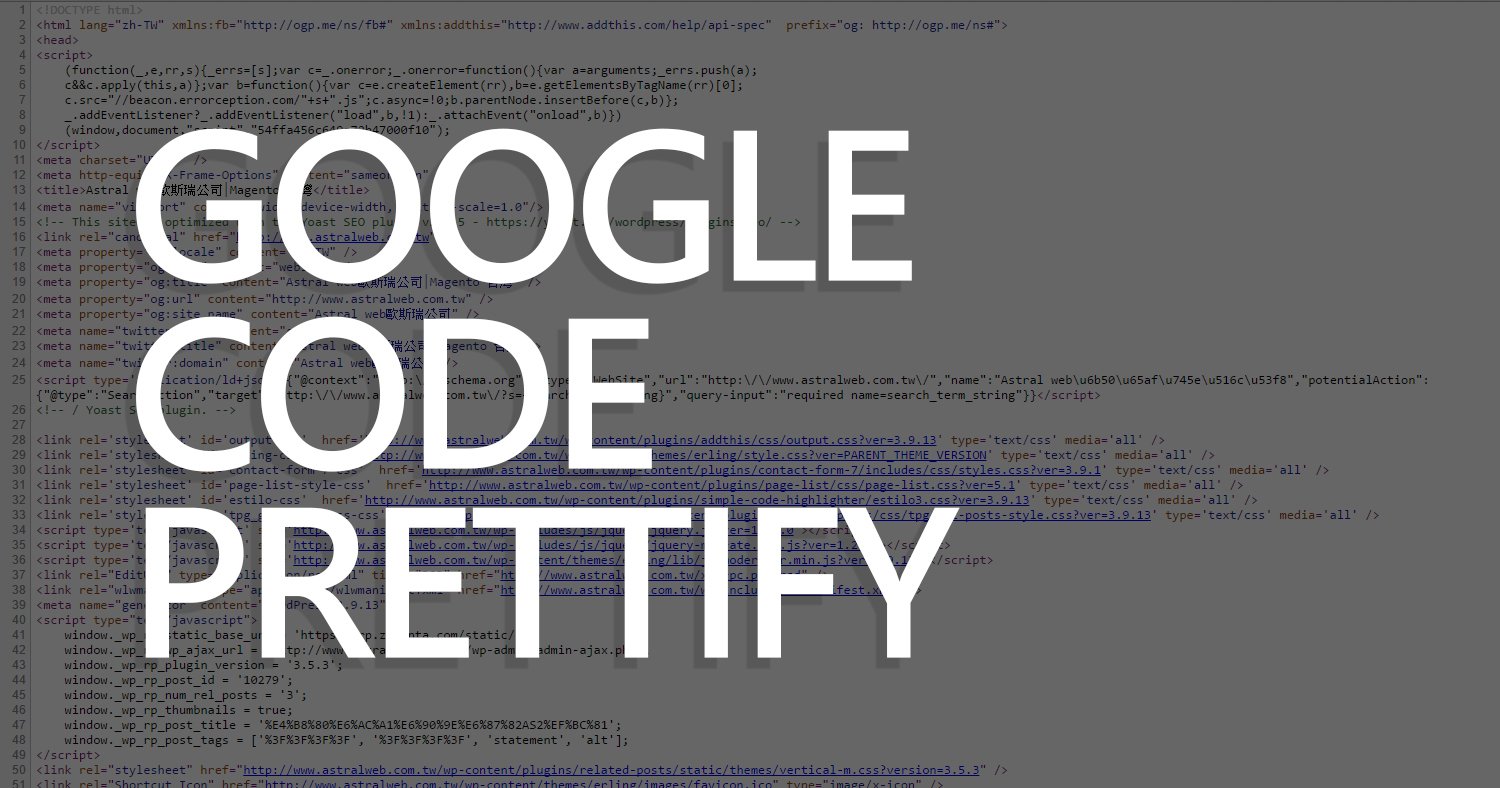

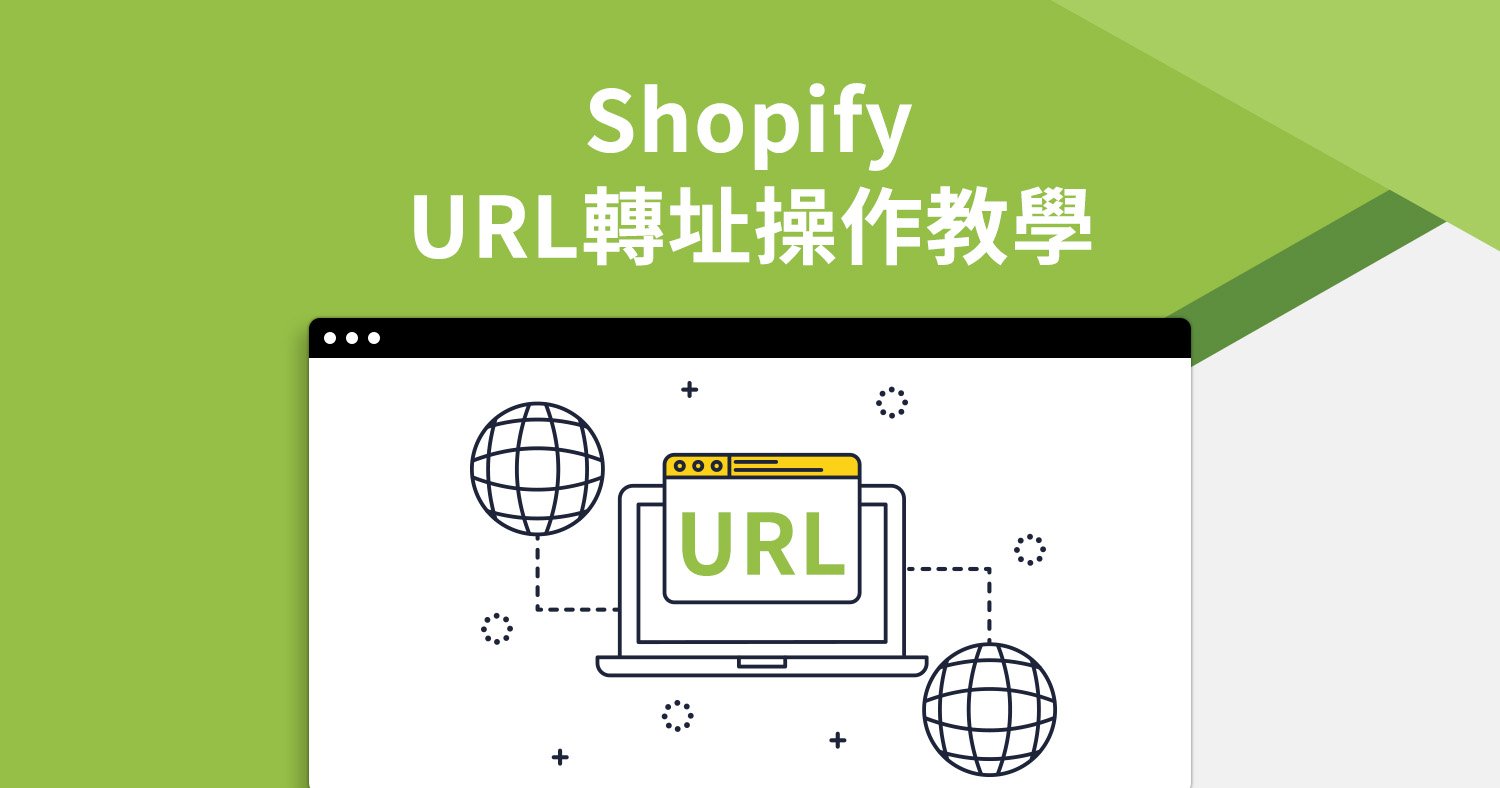
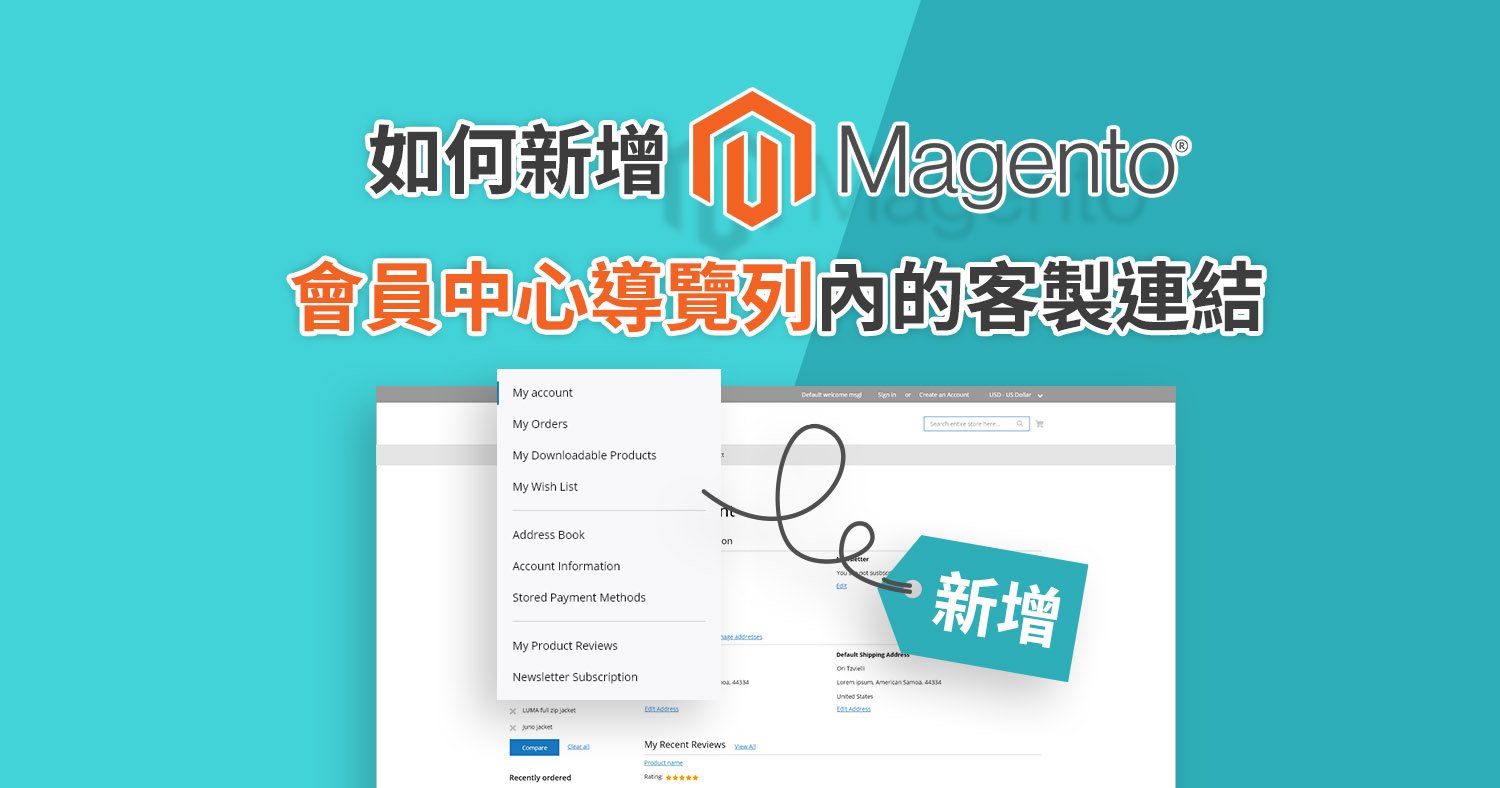

我要留言